
구글어스->열기->GPX나 KML파일을 불러오면 화면에 경로가 보입니다.
※ 산길샘, 트랭글, 램블러, 오룩스 등의 앱이나, 삼성 갤럭시에 있는 samsung health의 '운동'으로 자신이 걸은 경로를 만들고, GPX나 KML파일로 저장할 수 있습니다.

불러온 경로 하단의 ①▶버튼을 누르면, 지도 하단 ②에 둘러보기 슬라이더가 보이고 영상이 나옵니다. 슬라이더에서 영상 시간을 확인할 수 있고, 옵션에서 시간을 조절할 수 있습니다.

도구->옵션->둘러보기
① 선을 따라 이동하기 선택
② 카메라 범위가 클수록 경로 주변을 넓게 볼 수 있습니다. (저는 500)
③ 속도는 조금 빠르게.(저는 600)
④ 둘러보기의 시간을 정할 수 있습니다. 80분간 걸은 경로를 40배로 설정하면 2분의 둘러보기가 됩니다. 슬라이더엔 20배 까지 나오는데, 그 이상은 박스에 직접 입력하면 됩니다.

둘러보기를 저장
① 저장 버튼을 누릅니다.
② 제목을 입력
③ 확인
④ x버튼을 눌러서 슬라이더를 지우면 Movie maker가 활성화됩니다.
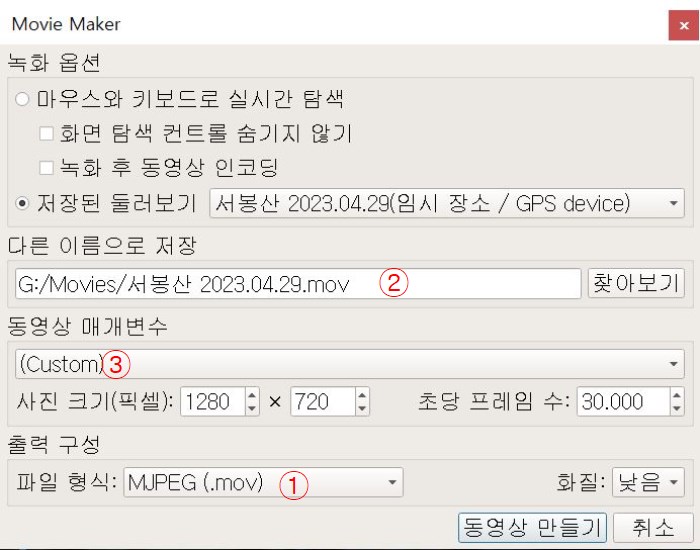
도구->Movie Maker
① 파일 형식은 MJPEG이 무난합니다.
② 폴더와 영상 이름을 입력합니다.
③ 사진 크기와 프레임 수는 1280X720에 30 프레임이 무난합니다.
동영상 만들기를 클릭.
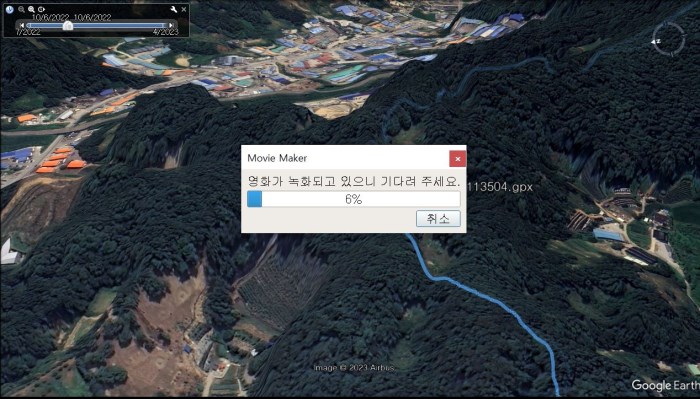
동영상 만드는데 시간이 좀 걸립니다.




댓글